Excel: cara menghitung rata-rata jika sel berisi teks
Anda bisa menggunakan rumus berikut untuk menghitung rata-rata di Excel hanya untuk sel yang berisi teks tertentu:
=AVERAGEIF( A1:A13 ,"*text*", B1:B13 )
Rumus khusus ini akan menghitung rata-rata nilai dalam rentang B1:B13 hanya untuk sel yang berisi “teks” dalam rentang A1:A13 .
Catatan : Tanda bintang adalah karakter pengganti yang memberitahu Excel untuk mengabaikan teks apa pun sebelum atau sesudah string tertentu.
Contoh berikut menunjukkan cara menggunakan rumus ini dalam praktik.
Contoh: hitung rata-rata jika sel berisi teks
Misalkan kita memiliki kumpulan data berikut yang menunjukkan poin yang dicetak oleh 12 pemain bola basket berbeda:
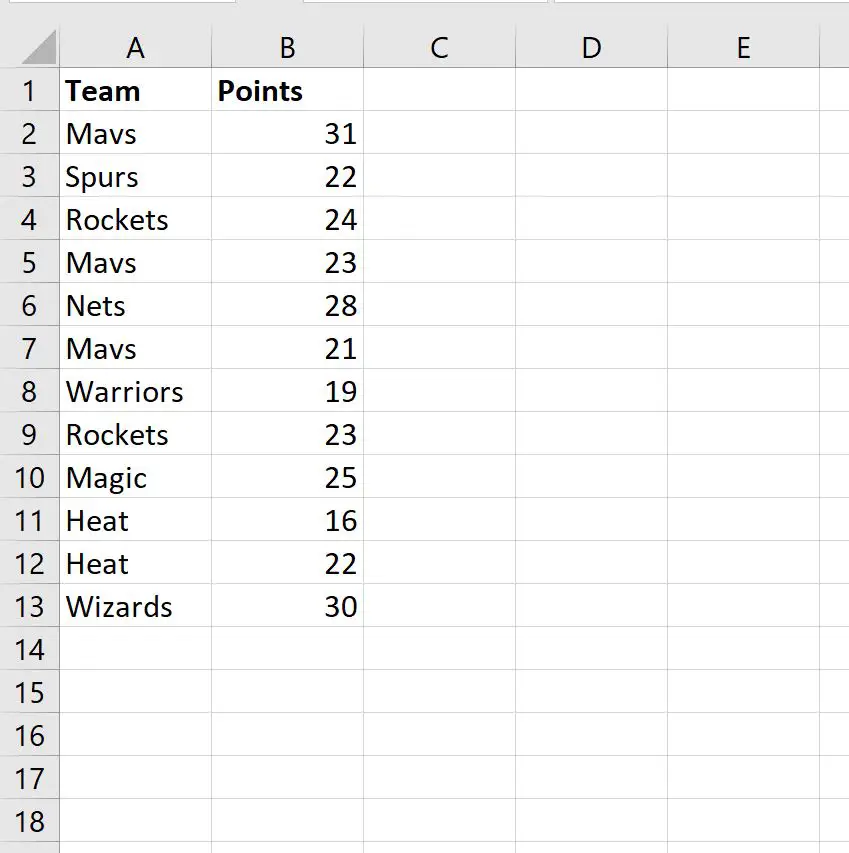
Kita dapat menggunakan rumus berikut untuk menghitung rata-rata poin yang dicetak oleh pemain di tim “Mavs” saja:
=AVERAGEIF( A2:A13 ,"*mavs*", B2:B13 )
Tangkapan layar berikut menunjukkan cara menggunakan rumus ini dalam praktik:
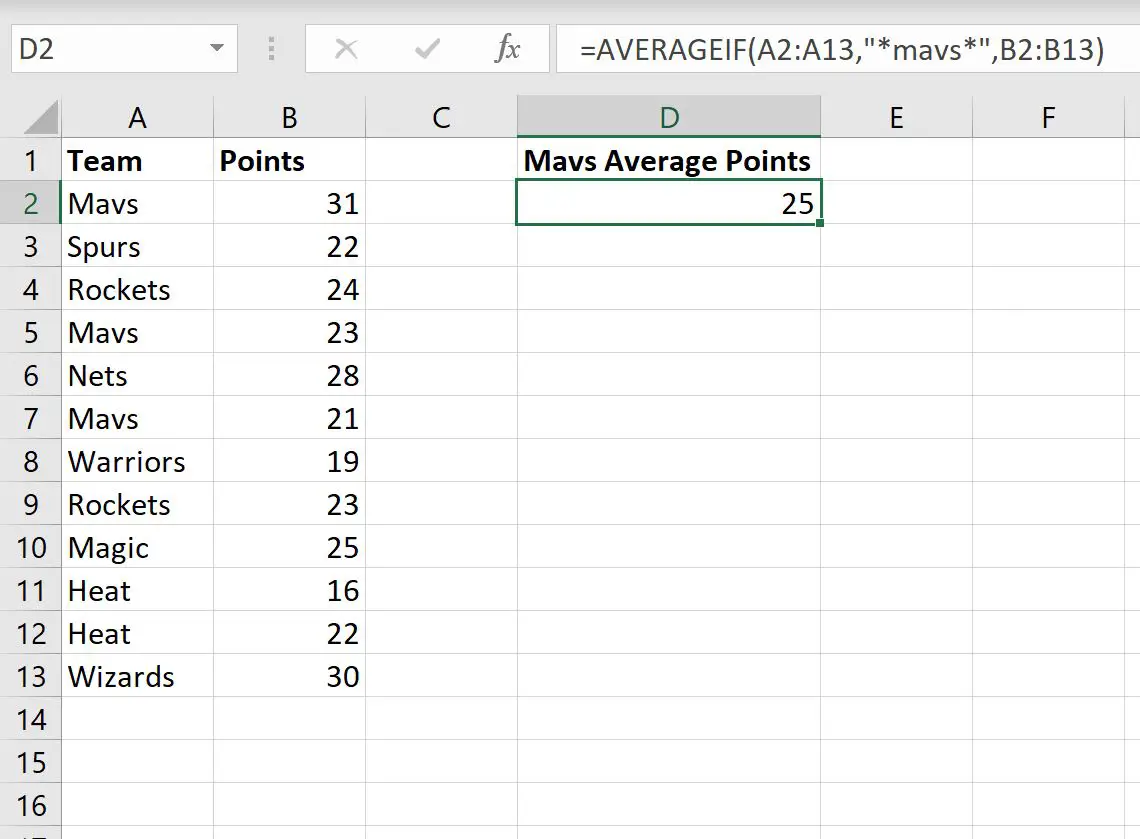
Poin rata-rata yang dicetak oleh pemain di tim “Mavs” adalah 25 .
Kami dapat memverifikasi kebenarannya secara manual:
Rata-rata poin yang dicetak = (31 + 23 + 21) / 3= 25 .
Perhatikan bahwa rumus ini tidak peka huruf besar-kecil.
Artinya, kita bisa menggunakan “*MAVS*” atau “*mavs*” atau “*Mavs*” dalam rumus dan Excel akan memberikan hasil yang sama.
Catatan : Anda dapat menemukan dokumentasi lengkap untuk fungsi AVERAGEIF di sini .
Sumber daya tambahan
Tutorial berikut menjelaskan cara melakukan tugas umum lainnya di Excel:
Cara menghitung rata-rata antara dua nilai di Excel
Cara Menghitung Rata-Rata Kumulatif di Excel
Cara Menemukan Rata-Rata Pergerakan Tertimbang di Excel